Índice
No computador de um cliente, o seguinte erro apareceu no gestor de dispositivos: a placa de som (Intel Audio Controller) foi marcada com um ponto de exclamação e nas propriedades do dispositivo, o seguinte erro apareceu: " O Windows carregou com sucesso o driver do dispositivo para este hardware, mas não consegue encontrar o dispositivo de hardware (Código 41). Clique em "Troubleshoot" (Solução de problemas) para iniciar a solução de problemas para este dispositivo".
A solução abaixo contém instruções passo a passo sobre como resolver " Erro 41 "A solução funciona perfeitamente no Windows 7, Windows Vista ou Windows XP OS.

Como resolver o erro da placa de som - Código 41.
Antes de resolver os erros da placa de som usando os passos abaixo, baixe e instale os drivers mais recentes para sua placa de áudio no site do fabricante e depois verifique se a sua placa de som está funcionando.
Assegure também que o " Áudio Windows "serviço tem"... Iniciado em ". Para fazer isso:
1. Imprensa " Windows ”  + “ R "chaves para carregar o Corre caixa de diálogo.
+ “ R "chaves para carregar o Corre caixa de diálogo.
2. Tipo " services.msc" e imprensa Entre .
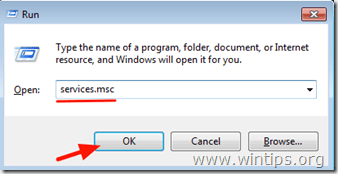
3. A partir da lista de Serviços no painel direito, verifique se o " Áudio Windows "serviço é". Iniciado em ”.
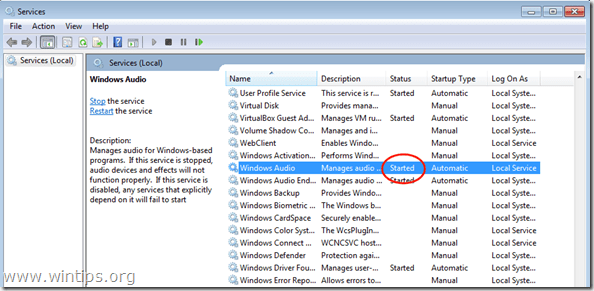
4. Se o " Áudio Windows "o serviço não é iniciado, então:
- Duplo clique para abrir " Áudio Windows " propriedades e definir o " Tipo de arranque "para" Automático ". Clique " OK ” & reinício seu computador

5. Após o reinício, verifique se a sua placa de áudio está funcionando agora, caso contrário, continue a resolver o erro seguindo os passos abaixo.
Passo 1. Apagar as chaves de registo inválidas da placa de som.
1. Janelas Abertas Editor do Registro Para fazer isso:
- Imprensa " Windows ”
 + “ R "chaves para carregar o Corre caixa de diálogo. Tipo " regedit " e imprensa Entre .
+ “ R "chaves para carregar o Corre caixa de diálogo. Tipo " regedit " e imprensa Entre .
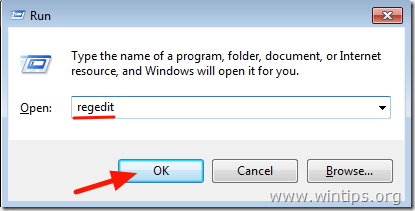
2. Dentro do Registo do Windows, navegue (a partir do painel da esquerda) e realce esta tecla:
HKEY_LOCAL_MACHINE\SYSTEM\CurrentControlSet\Control\Class\{4D36E96C-E325-11CE-BFC1-08002BE10318}

3. no painel da direita, clique para destacar o " UpperFilters "chave".

4. Clique no botão " Editar " menu e selecione " Eliminar ”.

5. Executar a mesma acção (Eliminar) com a função " LowerFilters "chave se encontrada.
6. Fechar Editor do Registro .
7. reiniciar o seu computador.
8. Agora verifique se a sua placa de som funciona. Se não, continue para o Passo 2.
Passo 2. Desinstale a placa de som do gerenciador de dispositivos.
1. Aberto Gestor de dispositivos Para fazer isso:
- Imprensa " Windows ”
 + “ R "chaves para carregar o Corre caixa de diálogo. Tipo " devmgmt.msc " e imprensa Entre .
+ “ R "chaves para carregar o Corre caixa de diálogo. Tipo " devmgmt.msc " e imprensa Entre .
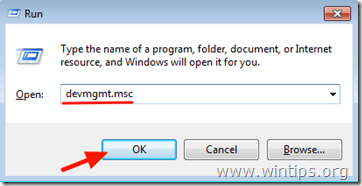
2. No gestor de dispositivos, clique duas vezes em para expandir". Controladores de Som, Vídeo e Jogos ”.

3. clique no botão direito em todos os dispositivos de som encontrados lá e selecione " Desinstalar ”.

4. reiniciar o seu computador.
5. Após o reinício, aguarde até que o Windows instale automaticamente os drivers da placa de som novamente. *
* Aviso. Se o Windows não conseguir instalar automaticamente os drivers para a sua placa de som, então você tem que baixar e instalar o driver mais recente da placa de som a partir do site do fabricante.
Você está acabado!

Andy Davis
O blog de um administrador de sistema sobre o Windows





